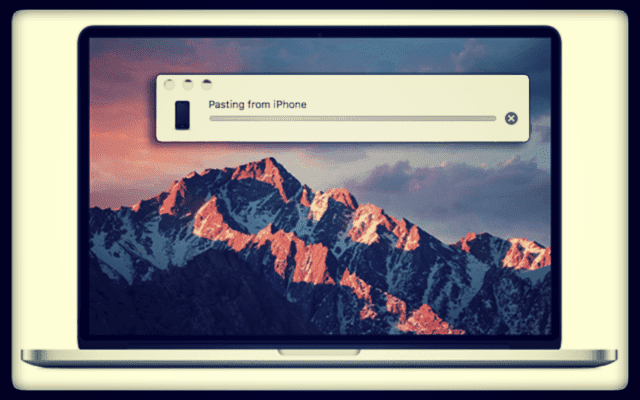Náhodou som práve objavil naozaj skvelú a nedocenenú funkciu iOS 10 a macOS Sierra–iCloud Universal Clipboard! Ako sa to stáva, včera neskoro v noci som trolloval svoj iPad a hľadal zábavný obrázok, ktorý by som poslal kamarátke na jej blížiace sa narodeniny. A našiel som celkom dobrý a vtipný, rýchlo som ho skopíroval do svojho iPadu. Ale potom som zaspal a zabudol som na to až do dnešného rána, keď som otvoril svoj MacBook. A videl som, že príkaz na prilepenie bol aktívny a obsahoval presne ten obrázok, ktorý som včera neskoro večer skopíroval do svojho iPadu! Nízka a hľa, to je sila a krása univerzálnej schránky iCloud!
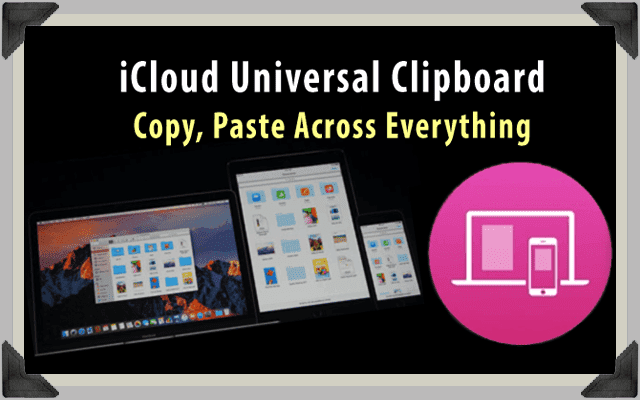
Obsah
- Predstavujeme iCloud Univerzálnu schránku
-
Základné požiadavky
- A vaše základné pravidlá
- Nastavenie univerzálnej schránky iCloud
-
Zhrnutie
- Súvisiace príspevky:
Predstavujeme iCloud Univerzálnu schránku
Pomocou univerzálnej schránky iCloud môžete kopírovať text, obrázky, fotografie, videá a takmer čokoľvek na jednom zariadení Apple a potom prilepiť rovnaký obsah do ďalší iDevice alebo počítač Apple. Takže ak ste niečo ako ja, počas dňa používate rôzne zariadenia v závislosti od času a miesta, kde sa práve nachádzate. Napríklad som zvyčajne na svojom iPade v noci, tesne pred spaním a dúfam, že spím. Takže teraz, keď je zapnutý iCloud, kopírujem veci v noci, napríklad vtipný obrázok alebo skvelý recept, ktorý môžem vyskúšať pri prehliadaní webu na svojom iPade pred spaním. A potom vložím tento obrázok alebo recept do poznámky, e-mailu alebo Photoshopu na svojom MacBooku nasledujúce ráno. Celkom úžasné!
Základné požiadavky
Univerzálna schránka je súčasťou toho, čo Apple nazýva funkcie kontinuity. Patria sem veci ako Handoff, Instant Hotspot, Auto Unlock, iPhone Cellular Calls, SMS/MMS správy a samozrejme Universal Clipboard.

iCloud Universal Clipboard funguje na modeloch iPhone 5 a novších, modeloch iMacov a MacBookov z roku 2012 alebo novších a na modeloch Mac Pro z konca roku 2013 a novších. Univerzálna schránka iCloud podporuje iPady 4. generácie, všetky modely iPad Pro, modely iPad Air, iPad mini 2 a vyššie a iPod Touch 6. generácie a novšie. Viac informácií o systémových požiadavkách na univerzálnu schránku a ďalšie funkcie kontinuity nájdete tu článok podpory Apple.
Ospravedlňujeme sa, ale momentálne neexistuje univerzálna schránka pre Apple Watch, pretože Apple Watch OS zatiaľ neobsahuje podporu pre kopírovanie a prilepenie. Je to preto, že na hodinkách Apple Watch neexistujú žiadne štandardné textové polia na zadávanie textu okrem diktovania. Dúfame, že tieto funkcie čoskoro uvidíme aj vo WatchOS.
A vaše základné pravidlá
Všetky zariadenia musia byť v rovnakej sieti Wi-Fi a musia byť vo vzájomnom normálnom dosahu Bluetooth, 33 stôp alebo 10 metrov. Zariadenia musia mať zapnuté Bluetooth a Handoff v System Preferences (Mac) a v Nastaveniach (iOS zariadenia.) A na všetkých svojich zariadeniach musíte byť prihlásení do iCloud pomocou rovnakého Apple ID.
Univerzálna schránka funguje s celulárnymi dátami, takže pripojenie Wi-Fi nie je absolútne povinné. Naši čitatelia však poznamenávajú, že používanie mobilných dát namiesto WiFi vedie k nekonzistentným výsledkom a špinavému výkonu – niekedy to funguje a niekedy nie. Z tohto dôvodu odporúčame WiFi pripojenie.
Je zaujímavé, že zatiaľ čo Bluetooth a WiFi je potrebné povoliť na oboch zariadeniach, zdanlivo nie je potrebné ich spárovať. Choď na to!
Nastavenie univerzálnej schránky iCloud
Uistite sa, že sú nasledujúce nastavenia zapnuté
- Všetky zariadenia sú prihlásené do iCloud pomocou rovnakého Apple ID
- Bluetooth je zapnutý
- WiFi je ZAPNUTÉ a všetky zariadenia sa pripájajú k ROVNAKEJ WiFi sieti
- Uistite sa, že používate iOS 10 a macOS Sierra
- Zariadenia sú v dosahu 33 stôp (10 metrov)
- Uistite sa, že je „Handoff“ zapnuté pre iOS aj macOS.
- Pre iOS je to v časti Nastavenia> Všeobecné
- V prípade systému macOS je to v časti Predvoľby systému> Všeobecné
Na jednom zariadení skopírujte text, obrázok alebo video ako zvyčajne. Následne sa rovnaký obsah automaticky pridá do schránky všetkých vašich blízkych zariadení. Tento obsah zostáva v schránkach pripojených iZariadení a počítačov prostredníctvom príkazu vložiť. Obsah vašej schránky zostane k dispozícii na krátky čas alebo kým ho nenahradíte skopírovaním niečoho iného.
Zhrnutie Kopírovanie do univerzálnej schránky
- Vyberte Kopírovať
- Vyberte obsah, ktorý chcete skopírovať, a potom ho skopírujte.
- Na počítačoch Mac.
- Kopírovať a prilepiť z ponuky Upraviť
- V systéme iOS.
- Skopírujte a prilepte klepnutím a podržaním
- Tento obsah je na krátky čas k dispozícii na prilepenie do iných zariadení
- Na počítačoch Mac.
- Vyberte obsah, ktorý chcete skopírovať, a potom ho skopírujte.
- Vyberte si Prilepiť
- Umiestnite na miesto, kam chcete obsah prilepiť, a potom ho prilepte
- Ak vkladáte do počítača Mac, malé vyskakovacie okno vás informuje o jeho prilepovaní z...
- Pri vkladaní do zariadenia iPhone, iPad alebo iPod Touch sa vo veľkom vyskakovacom okne zobrazí správa Vkladanie z...
Zhrnutie
iCloud Universal Clipboard je skutočne elegantná a menej známa funkcia, ktorá je skutočne veľmi užitočná, najmä pre iFolkov, ktorí počas dňa používajú rôzne zariadenia. Je to podobné ako AirDrop, ale bez ďalších krokov – ako lenivá verzia AirDrop. Hlavnou nevýhodou univerzálnej schránky iCloud je to, že umožňuje naraz len jeden súbor do schránky. A nikdy neviete, ako dlho zostane tento súbor aktívny v schránke. Niekedy sú to minúty a inokedy hodiny – neviem prečo. A Apple tu neuvádza žiadnu konkrétnu časovú metriku, hoci v diskusiách vývojárov existujú určité tvrdenia, ktoré trvajú približne 2 minúty. Ale určite som zažil oveľa dlhšie časy. Takže v tomto prípade zažite pravidlá.
Ale skvelá časť je, že iCloud Universal Clipboard vám umožňuje kopírovať a vkladať medzi väčšinu vašich produktov Apple, bez ohľadu na macOS alebo iOS. Povedzme, že skopírujete obrázok na Mac. Potom ho prilepíte do e-mailu na svojom iPhone. Alebo naopak a skopírujete obrázok na iPhone a vložíte ho do e-mailu na MacBooku. Všetko funguje jednoduchým kopírovaním a prilepením – príkazy, ktoré poznáme naspamäť!
Sme len na začiatku nového ekosystému Apple, ktorý bezproblémovo a hladko funguje medzi iOS, macOS a dúfajme, že watchOS (a možno aj tvOS.)

Väčšinu svojho profesionálneho života Amanda Elizabeth (skrátene Liz) školila najrôznejších ľudí, ako používať médiá ako nástroj na rozprávanie vlastných jedinečných príbehov. Vie niečo o učení ostatných a vytváraní návodov ako na to!
Medzi jej klientov patrí Edutopia, Scribe Video Center, Third Path Institute, Bracket, The Philadelphia Museum of Art, a Big Picture Alliance.
Elizabeth získala titul Master of Fine Arts v odbore mediálna tvorba na Temple University, kde tiež vyučovala študentov ako vedľajšia členka fakulty na ich oddelení Film and Media Arts.